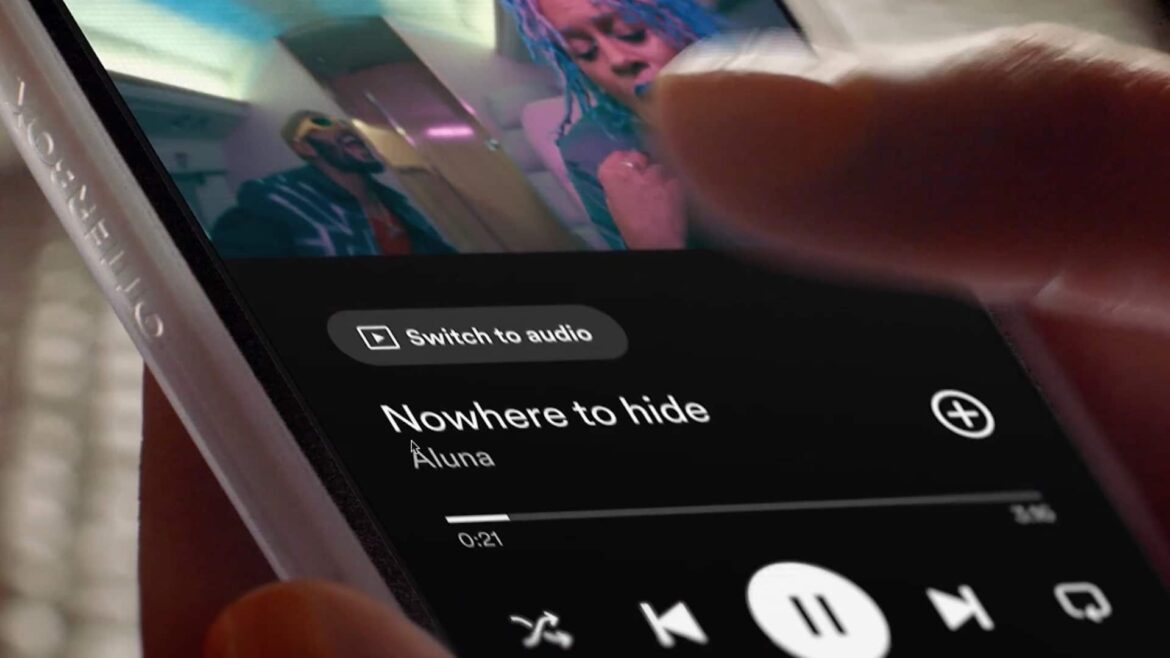347
Depuis début 2016, Spotify propose non seulement de la musique, mais aussi des vidéos. Nous vous montrons comment trouver des clips musicaux et des podcasts.
Trouver des clips musicaux sur Spotify : mode d’emploi
Outre les podcasts, les clips musicaux font partie des types de vidéos disponibles sur Spotify. Peu importe que vous utilisiez l’application pour appareils mobiles tels que les smartphones ou le lecteur Web.
- Important : en dehors des États-Unis, vous ne pouvez regarder les clips musicaux Spotify qu’avec un abonnement Spotify Premium.
- Lancez l’application Spotify et recherchez la chanson qui contient le clip musical souhaité. Sélectionnez-la.
- Le menu « Morceau en cours » vous donne ensuite accès aux clips musicaux. Vous y trouverez l’option « Passer à la vidéo ».
- Cliquez dessus et le clip musical s’affichera. L’option « Passer à l’audio » vous permet de revenir à la piste sans vidéo.
- Spotify ne permet pas de rechercher directement une vidéo musicale. Vous ne pouvez y accéder qu’à partir de la chanson elle-même.
- Remarque : vous n’avez pas besoin de rechercher spécialement les vidéos courtes Canvas. Si la chanson est accompagnée d’une vidéo Canvas, celle-ci est lue automatiquement.
Spotify : comment trouver des podcasts vidéo et des émissions
Contrairement aux clips musicaux, vous pouvez trouver les podcasts vidéo et les émissions Spotify via la fonction de recherche.
- Lancez Spotify et cliquez sur Rechercher dans l’application ou le lecteur Web. La barre de recherche est reconnaissable à l’icône en forme de loupe.
- Cliquez ensuite sur Tout parcourir et Podcasts. Vous obtenez alors une liste de tous les podcasts et émissions disponibles.
- Vous pouvez ensuite les enregistrer dans vos favoris. Vous serez ainsi immédiatement informé des nouveaux épisodes.
- Si aucune vidéo n’apparaît dans les podcasts, accédez aux paramètres. Accédez à Paramètres et confidentialité dans votre compte.
- Sélectionnez ensuite l’onglet « Économie de données ». Désactivez ensuite les options « Télécharger uniquement l’audio » et « Diffuser uniquement l’audio » sous « Podcasts vidéo ». Vous pouvez désormais regarder les vidéos des émissions et des podcasts.